桌面怎么更改 如何修改电脑桌面背景图片
更新时间:2023-10-15 12:07:42作者:xtliu
桌面怎么更改,在现代社会电脑已经成为我们日常生活中不可或缺的工具之一,而桌面背景图片作为电脑界面的一部分,对于我们的使用体验和个性展示都有着重要的影响。很多人对于如何更改电脑桌面背景图片还存在一些困惑。本文将介绍如何轻松修改电脑桌面背景图片,让您的电脑界面焕然一新。无论是照片、插画还是风景图,您都可以根据个人喜好来进行设置,让电脑桌面与您的心情和个性相得益彰。接下来让我们一起来探究桌面背景图片的修改方法吧!
方法如下:
1. 在我们的电脑空白任意一处,点击右键。

2. 出现这个页面之后,我们要单击选择属性。
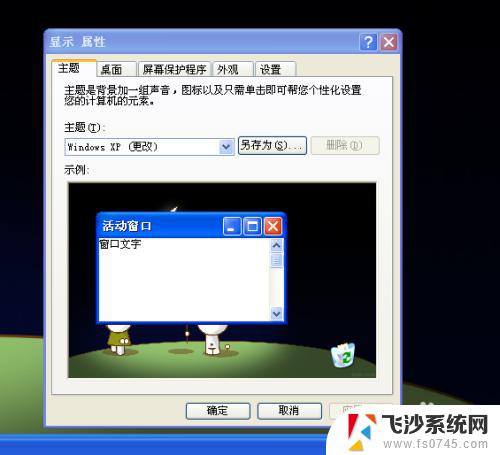
3. 点击桌面按钮,就可以看到我们现在选择的桌面。
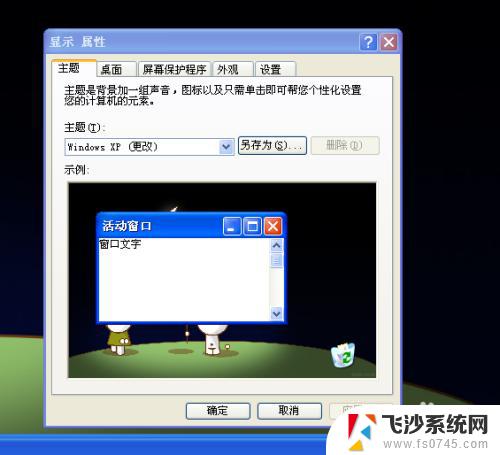
4. 点击背景,就可以预览我们的图片,可以从中选择我们需要更换的图片。

5. 可以看到有位置这个选项,我们可以尝试换成不同的选择下图片会有什么不同。

6. 点击应用,可以看到我们的桌面变成了我们刚刚改的图片。

7. 点击确认,就已经选好了我们的桌面图案了。经常更换桌面图案,可以让我们有耳目一新的感觉。
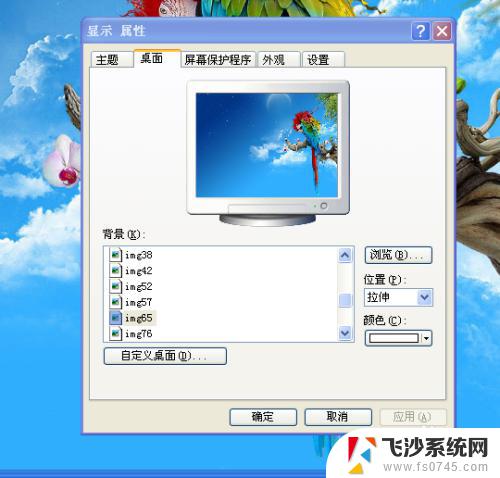
以上就是怎样更改桌面的全部内容,如果您碰到类似的情况,请参考本文的方法进行处理,希望这些方法对大家有所帮助。
桌面怎么更改 如何修改电脑桌面背景图片相关教程
-
 电脑桌面怎么改 如何修改电脑桌面背景图片
电脑桌面怎么改 如何修改电脑桌面背景图片2023-11-14
-
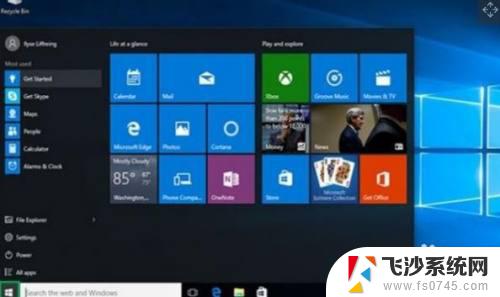 怎么修改电脑桌面背景图 Windows 10如何设置桌面背景图
怎么修改电脑桌面背景图 Windows 10如何设置桌面背景图2023-10-20
-
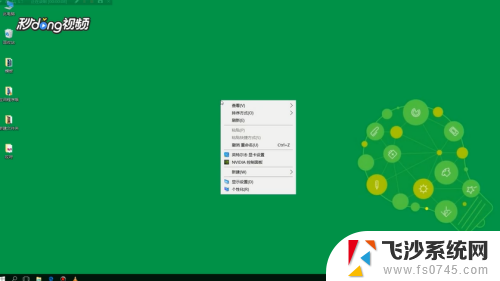 电脑怎么改桌面背景 如何设置电脑桌面背景图片
电脑怎么改桌面背景 如何设置电脑桌面背景图片2024-02-17
-
 笔记本电脑如何更改桌面背景图片 笔记本电脑如何调整桌面背景图片
笔记本电脑如何更改桌面背景图片 笔记本电脑如何调整桌面背景图片2024-04-15
- 怎么用笔记本电脑换壁纸桌面 如何在笔记本电脑上更改桌面背景图片
- 电脑将图片设为桌面背景 电脑如何设置个性化桌面背景为自己喜欢的图片
- 笔记本电脑怎么更换壁纸桌面 笔记本电脑桌面背景壁纸怎么修改
- ppt修改背景图片 PPT背景图片修改教程
- 怎么换桌面图标 电脑桌面图标如何更改
- 怎样取消电脑桌面背景图片 如何关闭电脑桌面背景壁纸
- windows系统c盘怎么清理 Windows C盘清理方法
- win 10电脑连不上网络怎么办 笔记本连接不上无线网络怎么办
- windows电脑如何复制粘贴 笔记本电脑复制文件的方法
- window 企业版 Windows 10各版本功能区别
- windows pdf 笔记 自由笔记APP的笔记怎样导入PDF
- windows是如何开启电脑高性能? 电脑开启高性能模式的步骤
电脑教程推荐
- 1 windows系统c盘怎么清理 Windows C盘清理方法
- 2 windows字体全部显示黑体 文字黑色背景怎么设置
- 3 苹果装了windows如何进去bois 怎么在开机时进入BIOS系统
- 4 window联不上网 笔记本无法连接无线网络怎么办
- 5 如何关闭检查windows更新 笔记本电脑如何关闭自动更新程序
- 6 windowsx怎么设置开机密码 笔记本电脑开机密码设置方法
- 7 windows七笔记本电脑动不了怎么办 笔记本无法启动黑屏怎么办
- 8 win0默认游览器 电脑默认浏览器设置方法
- 9 win0忘记密码 笔记本电脑登录密码忘记怎么办
- 10 thinkpad在bios里设置电池 笔记本BIOS中自带电池校正功能使用方法